Page 1
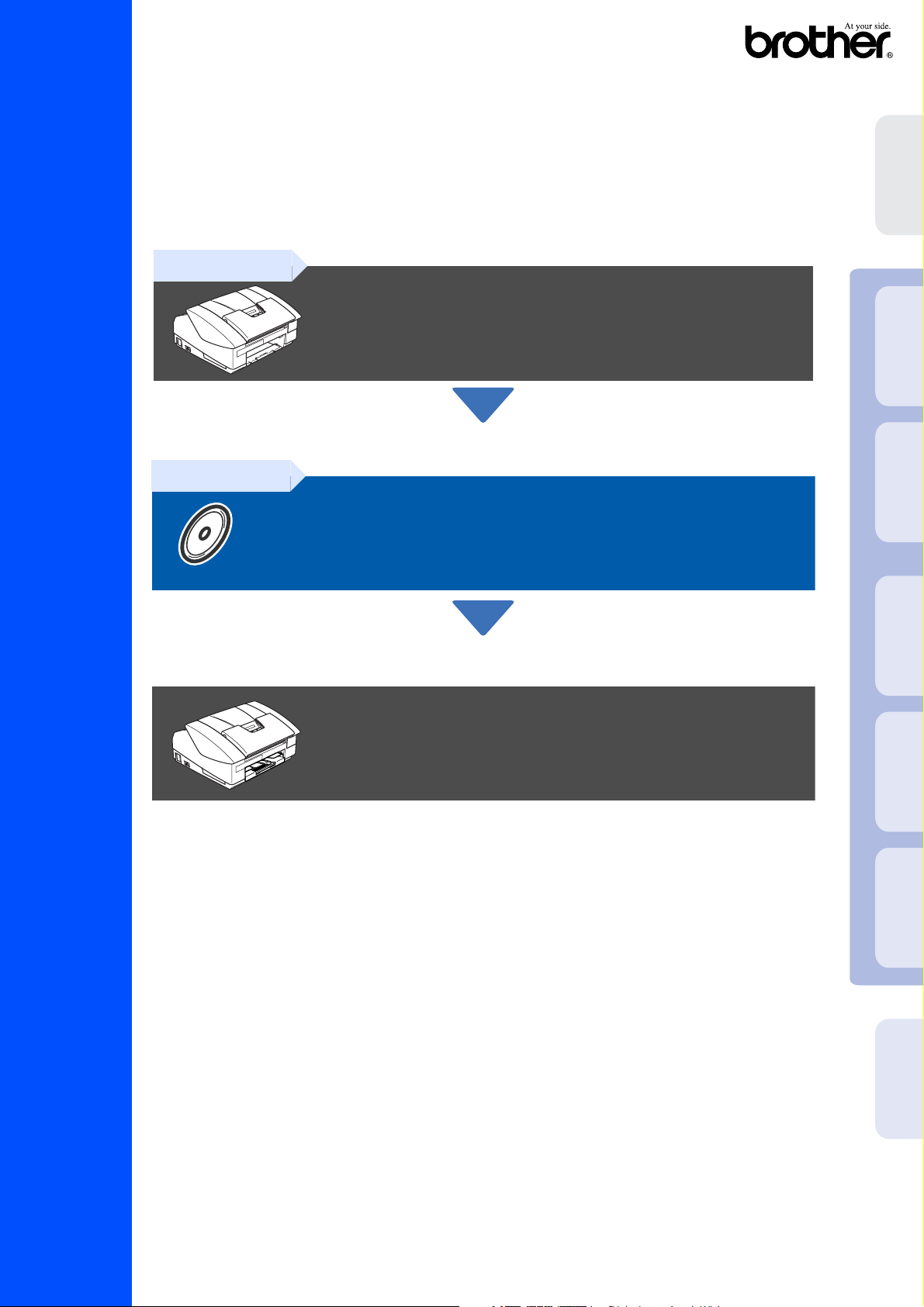
Antes de utilizar el equipo, es necesario configurar el hardware e instalar el controlador.
Para conocer el modo de configurar el equipo e instalar el controlador y el software,
consulte esta “Guía de configuración rápida” y siga las sencillas instrucciones.
Paso 1
del aparato
Configuración
MFC-3240C
MFC-3340CN
Paso 2
Configuración del equipo
Instalación del controlador y el
software
¡Ha terminado la configuración!
®
Windows
®
Red de
Windows
XMac OS
®
Mac OS
®
Instalación del controlador y el software
Para descargar los controladores más recientes y encontrar la solución óptima a su problema o
consulta, puede acceder al Centro de Soluciones de Brother directamente desde el controlador,
o bien visitar el sitio Web http://solutions.brother.com
Tenga siempre a mano esta “Guía de configuración rápida”, el Manual del usuario y el CD-ROM
adjunto para poder consultarlos fácil y rápidamente cuando sea necesario.
Guía de configuración rápida
8.6 - 9.2
®
Red de
Macintosh
Para
usuarios de red
Versión A
Page 2
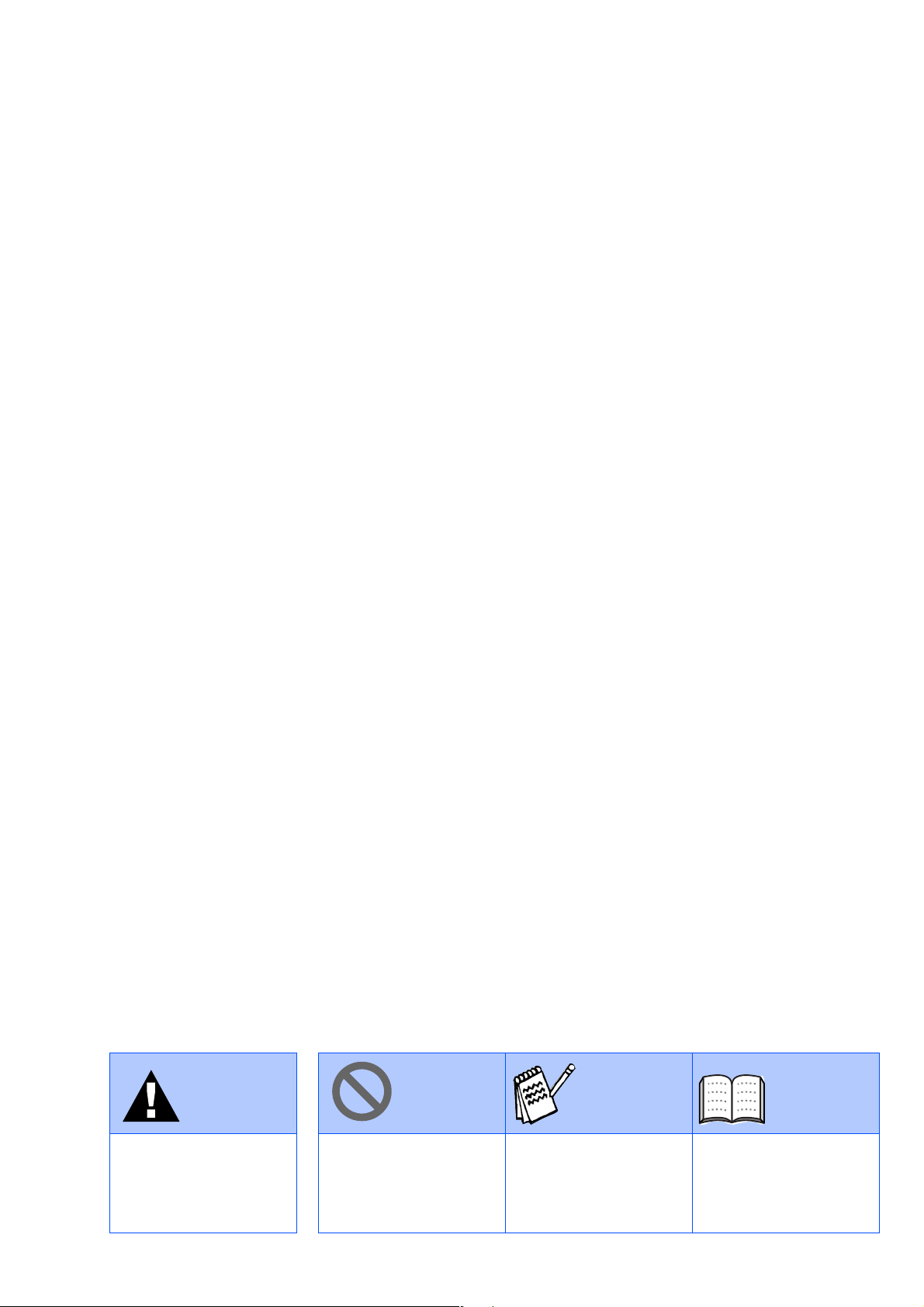
■
Advertencia Sugerencia
Indica precauciones que
deben observarse para
evitar posibles lesiones
físicas.
Indica precauciones que
hay que observar para
utilizar el equipo
correctamente o para
prevenir dañar al equipo.
Indica notas y consejos
útiles que hay que
recordar al utilizar el
equipo.
Manual del
usuario
Indica una referencia al
Manual del usuario.
Page 3
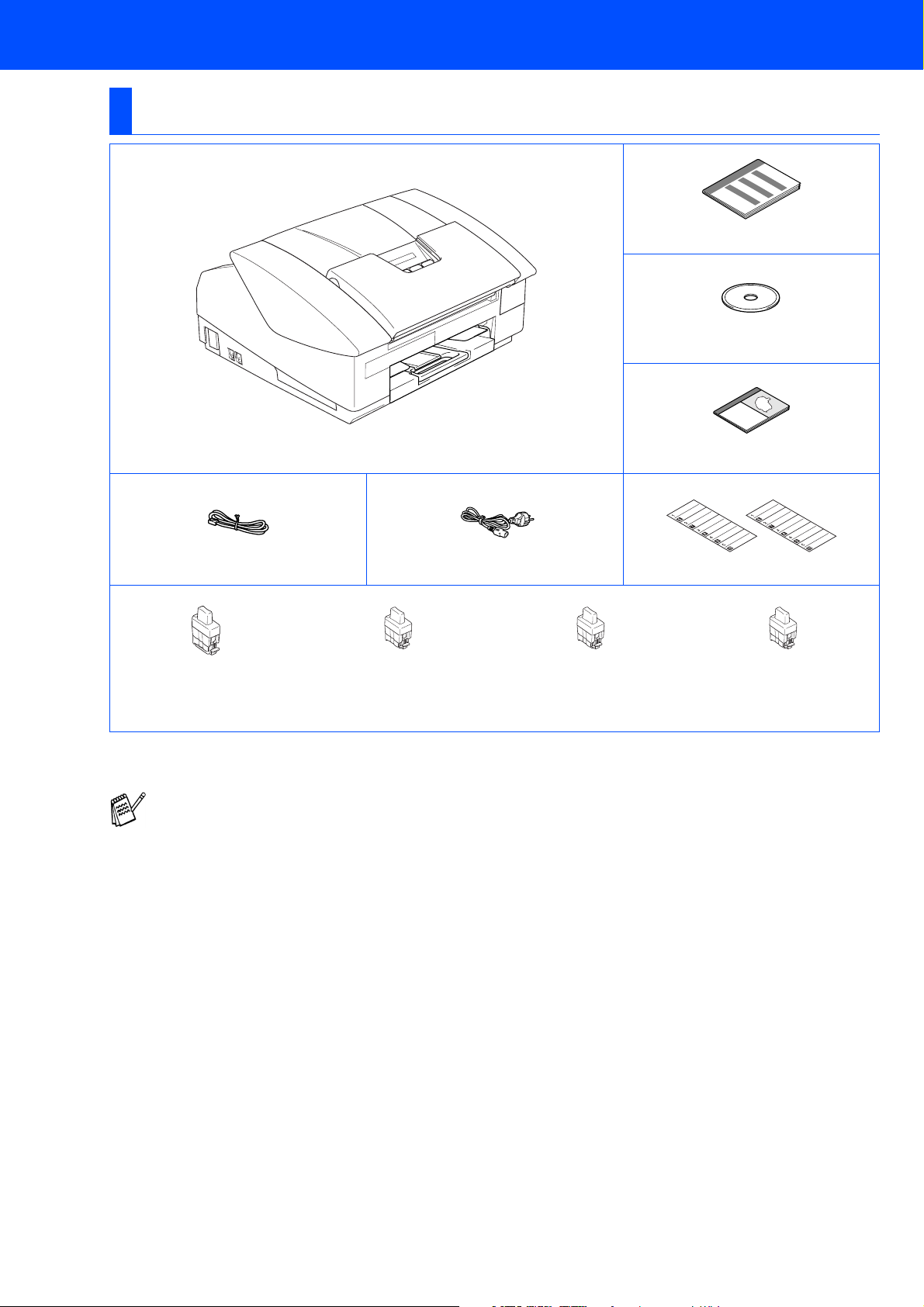
■ Introducción
Contenido de la caja
Guía de configuración rápida
CD-ROM
Manual del usuario
Cable de la línea telefónica Cable de alimentación
Negro
(LC900BK)
El contenido de la caja puede variar según el país.
Recomendamos guardar todos los materiales de embalaje y la caja.
Si el equipo está conectado a través del cable USB:
■
El cable de la interfaz no se incluye. Utilice un cable de interfaz USB 2.0 adecuado, que debe
adquirirse por separado.
■
Asegúrese de utilizar un cable de interfaz USB 2.0 cuya longitud no supere los 2 metros.
■
El equipo dispone de una interfaz USB 2.0 de full speed. Esta interfaz es compatible con el USB 2.0
de alta velocidad; sin embargo, la velocidad máxima de transferencia de datos será de 12 Mbits/s.
El equipo puede conectarse también a un ordenador que disponga de una interfaz USB 1.1.
■
La mayoría de ilustraciones en esta Guía de configuración rápida se refieren al equipo MFC-3240C.
Magenta
(LC900M)
Cartuchos de tinta
Amarillo
(LC900Y)
Etiquetas de marcación rápida
Cián
(LC900C)
1
Page 4

Panel de control
(Para MFC-3240C)
78101112 9
1 2 3 4 5 6
1. Teclas de marcación rápida 5. Botón Detener/Salir 9. Botones de modo
2. Mayús 6. Botones de inicio
3. Botones del fax y del teléfono 7. Botón ahorro energía 11. Botones de la función Copiar
4. Teclado de marcación 8. Controles de navegación 12. Botón de impresión
Consulte la información detallada acerca del panel de control en la sección "Información general del
panel de control", en el Capítulo 1 del Manual del usuario.
(Para MFC-3340CN)
10. Pantalla de cristal líquido
(LCD)
89111213 10
1 2 3 4 5 6 7
1. Teclas de marcación rápida 6. Botón Detener/Salir
2. Mayús 7. Botones de inicio 12. Botones de la función Copiar
3. Tecla Foto 8. Botón ahorro energía 13. Botón de impresión
4. Botones del fax y del teléfono 9. Controles de navegación
5. Teclado de marcación 10. Botones de modo
Consulte la información detallada acerca del panel de control en la sección "Información general del
panel de control", en el Capítulo 1 del Manual del usuario.
2
11. Pantalla de cristal líquido
(LCD)
Page 5

Tabla de contenido
Paso 1
Paso 2
Configuración del equipo
1. Retirada de las piezas de protección...............................................................4
2. Carga del papel ..................................................................................................4
3. Instalación de la línea telefónica y del cable de alimentación eléctrica.......5
4. Instalación de los cartuchos de tinta...............................................................6
5. Comprobación de la calidad de la impresión..................................................9
6. Ajuste de la fecha y la hora.............................................................................10
7. Configuración del ID de la estación ...............................................................10
8. Selección del modo de Recepción.................................................................11
Instalación del controlador y el software
CD-ROM adjunto “MFL-Pro Suite”..................................................................... 12
Para usuarios de cable de interfaz USB
■
Para Windows® 98/98SE/Me/2000 Professional/XP.........................................14
Para usuarios de cable de interfaz de red (sólo MFC-3340CN)
■
Para Windows® 98/98SE/Me/2000 Professional/XP.........................................17
Para usuarios de cable de interfaz USB ..................................................20
■
Para usuarios de Mac OS® X 10.2.4 ó sistema operativo superior................20
■
Para el sistema operativo Mac OS® de 8.6 a 9.2..............................................23
Para usuarios de cable de interfaz de red (sólo MFC-3340CN)............. 25
■
Para usuarios de Mac OS® X 10.2.4 ó sistema operativo superior................25
■
Para ei sistema operativo Mac OS® de 8.6 a 9.2..............................................28
Para usuarios de red (sólo MFC-3340CN)
■
Índice del Manual del usuario de red................................................................. 30
Restablecimiento de la configuración predeterminada de fábrica
para la red........................................................................................................... 30
Instalación de la utilidad de Configuración BRAdmin Professional
(sólo para usuarios de Windows®) .................................................................. 31
Configuración de la dirección IP, la Máscara de subred y la Puerta de
enlace con BRAdmin Professional (sólo para usuarios de Windows®)....... 32
Consumibles y opciones
■
Consumibles........................................................................................................ 33
Accesorio NC-2200w........................................................................................... 33
3
Page 6
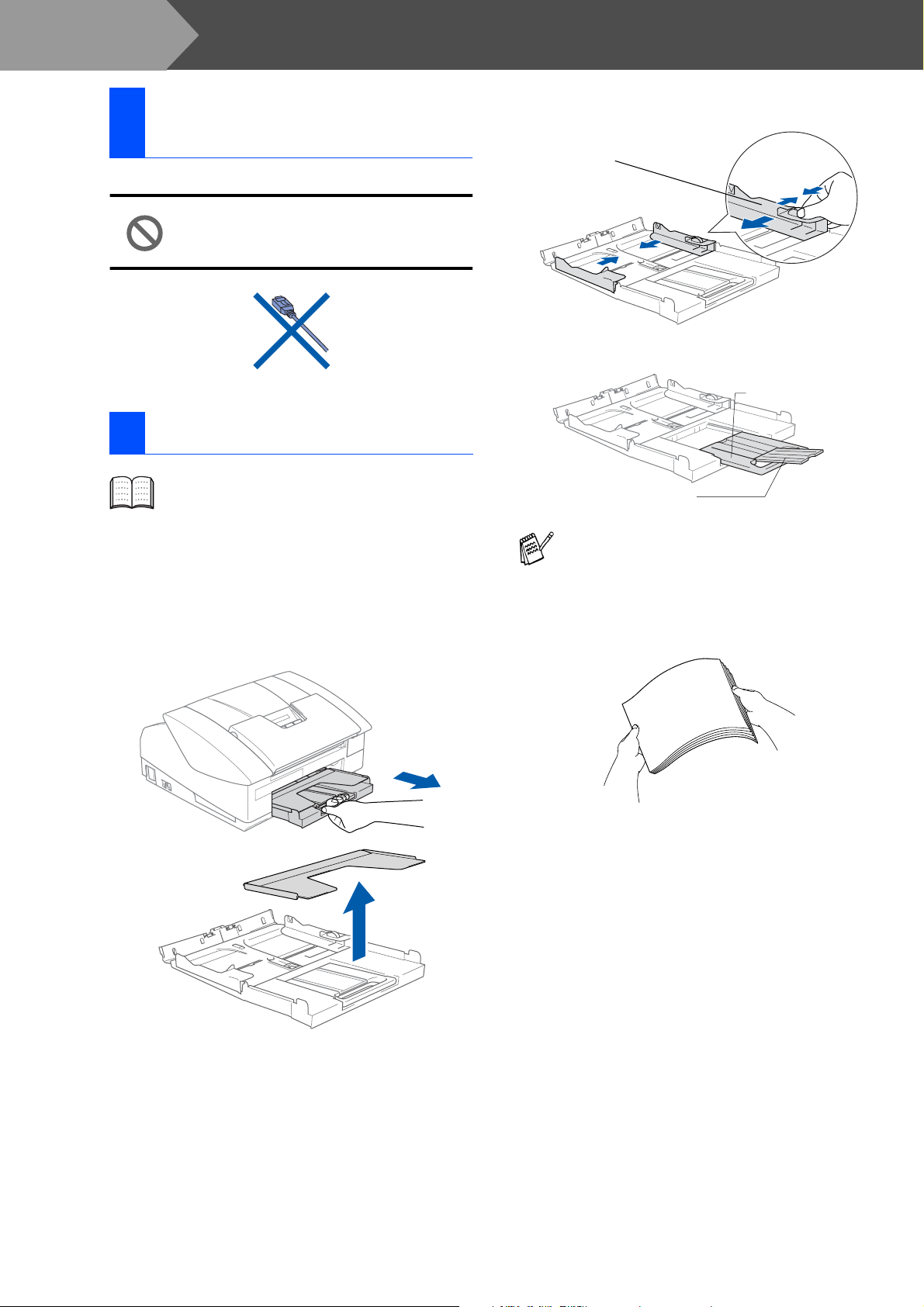
Paso 1
1
1
2 Carga del papel
Configuración del equipo
Retirada de las piezas de protección
Quite la cinta y el papel de protección.
NO conecte el cable USB. La
conexión del cable USB debe
realizarse al instalar el controlador.
Presione y deslice la guía del papel hasta
2
que se ajuste al ancho del papel.
Guía lateral del papel
Extraiga la bandeja de papel del equipo.
3
Soporte del papel
El equipo tiene una capacidad máxima de
100 hojas de papel de 80 g/m
Si desea obtener información más
detallada, consulte la sección “Acerca del
papel” en el Capítulo 1 del Manual del
usuario.
Extraiga la bandeja completamente del
1
equipo y retire la bandeja de salida de
papel.
2
.
Aleta de soporte del papel
Utilice la aleta de soporte del papel para los
tamaños Carta, Oficio y A4.
Aviente bien el papel para evitar que se
4
produzcan atascos de papel y problemas de
alimentación.
4
Page 7
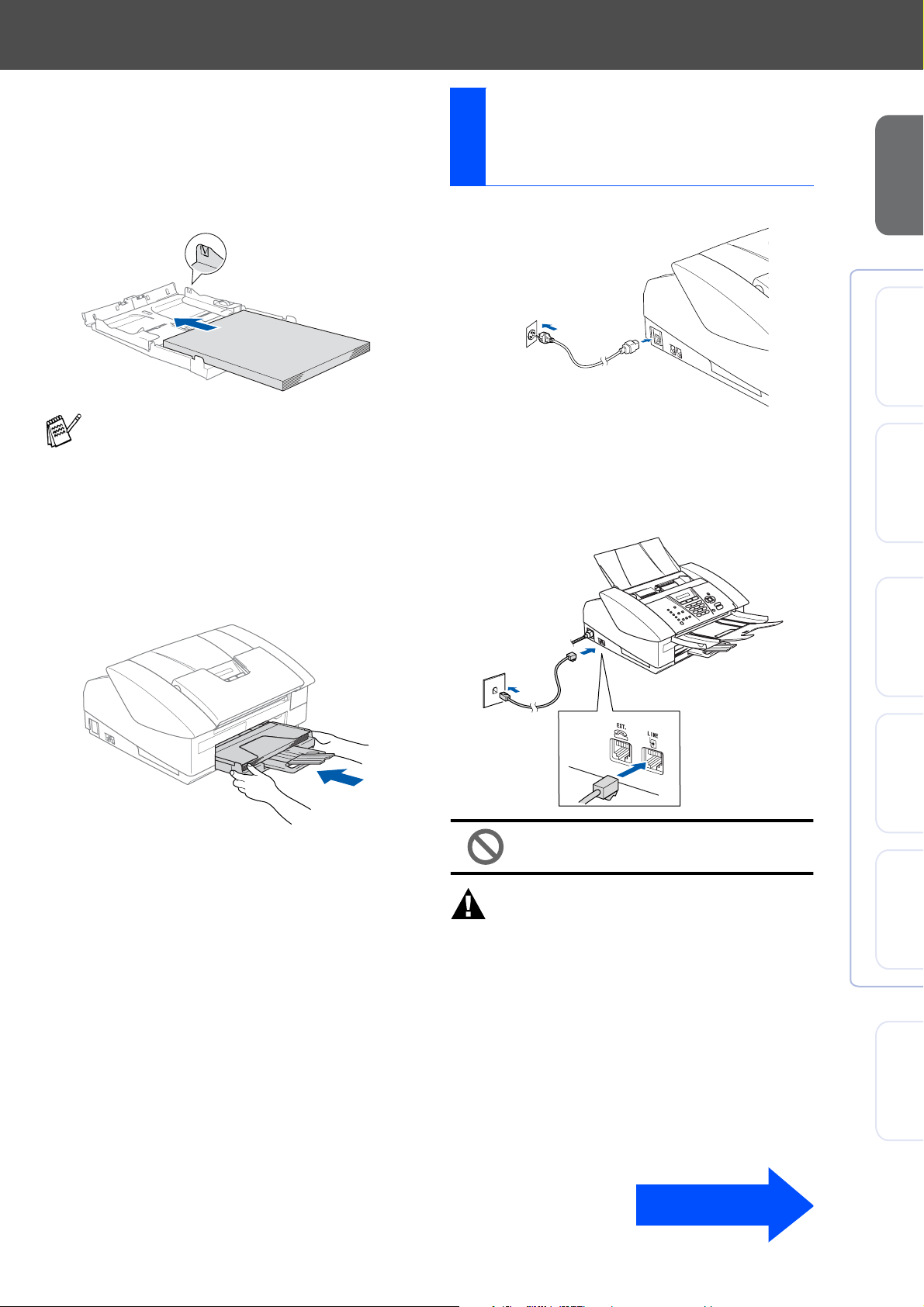
Introduzca suavemente el papel en la
5
bandeja con la parte de impresión encarado
hacia abajo, primero el extremo de la parte
superior.
Asegúrese de que el papel no presente
arrugas y que sobresale de la marca
máxima.
■
Compruebe que las guías laterales del
papel toquen los lados del papel.
■
Evite empujar el papel hasta demasiado
lejos; de lo contrario, se levantaría el
papel en la parte posterior de la bandeja,
causando problemas de alimentación de
papel.
Instalación de la línea
3
telefónica y del cable de
alimentación eléctrica
Conecte el cable de alimentación eléctrica.
1
Conecte el cable de la línea telefónica.
2
Conecte uno de los extremos del cable
telefónico al conector del equipo marcado
como LINE, y el otro extremo a la toma
modular de pared.
del aparato
Configuración
®
Windows
®
Red de
Windows
Ponga la cubierta de la bandeja como
6
estaba y empuje la bandeja firmemente
hacia el interior del equipo.
NO conecte todavía el cable USB.
Advertencia
■
El enchufe del equipo tiene que incorporar una
toma de tierra.
■
Dado que la conexión a tierra del equipo es a
través del cable de alimentación eléctrica,
recomendamos que para protegerse contra una
posible descarga eléctrica a través de la línea
telefónica, mantenga conectado el equipo en el
momento de conectarlo a una línea telefónica. De
la misma manera, para protegerse en caso de
cambiar del lugar el equipo, desconecte primero el
cable telefónico y sólo después el cable de
alimentación.
XMac OS
®
Mac OS
®
Red de
Para
8.6 - 9.2
®
Macintosh
usuarios de red
Continúa...
5
Page 8
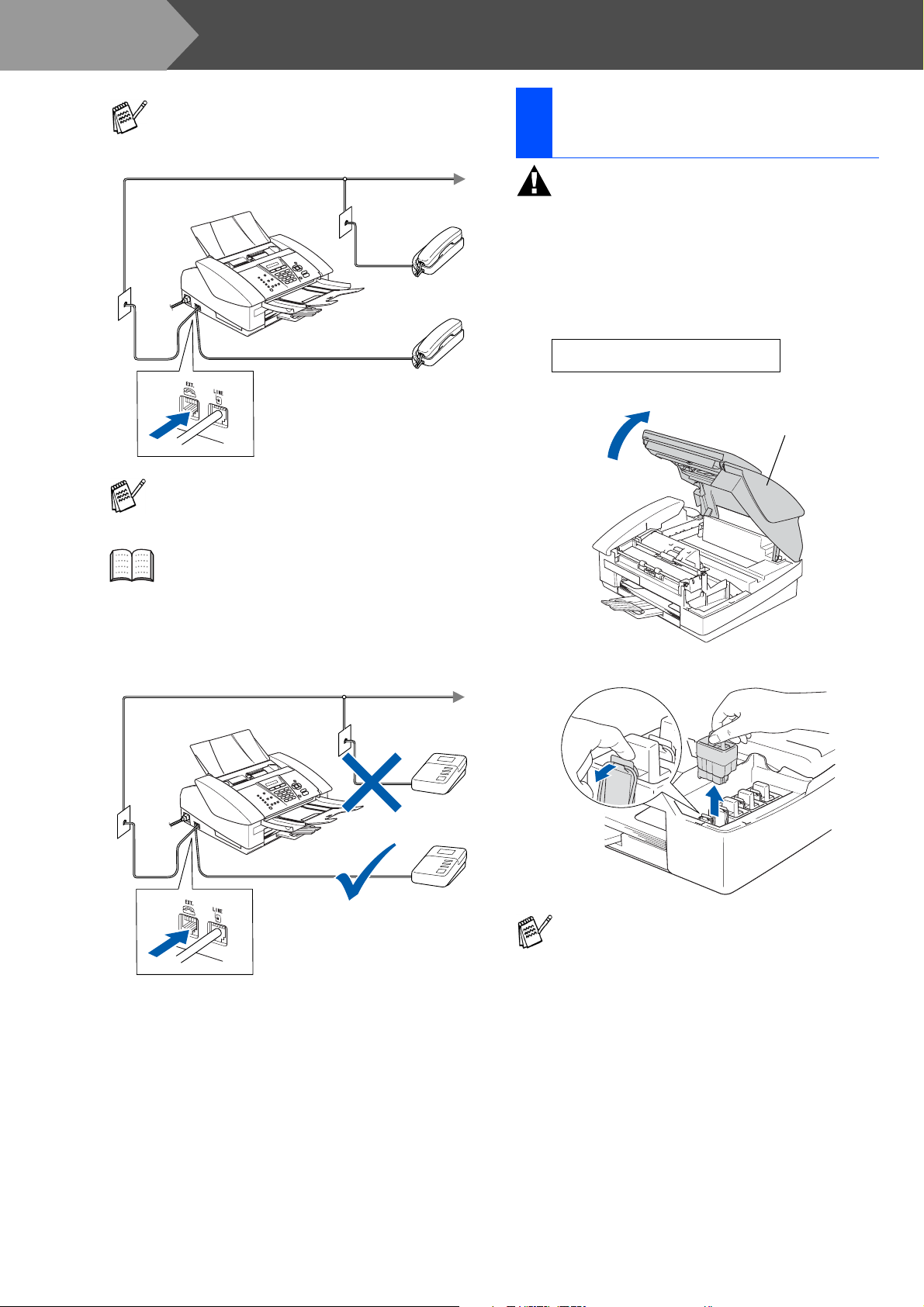
Paso 1
Configuración del equipo
Si tiene compartida la línea telefónica con un
teléfono externo, conéctelo tal y como se
indica en la ilustración.
Si tiene compartida la línea telefónica con un
contestador automático externo, conéctelo
tal y como se indica en la ilustración.
Instalación de los
4
cartuchos de tinta
Advertencia
Si le entra tinta en los ojos, láveselos con agua
inmediatamente, y consulte a un médico si se le
irritan.
Asegúrese de que el equipo esté
1
encendido.
La LCD muestra:
Ver cartucho
Abra la cubierta superior.
2
Cubierta superior
Si tiene un contestador telefónico externo,
configure el Modo de recepción como
“Contestador automático externo”. Si
desea información más detallada, consulte
“Conexión de un dispositivo externo al
equipo” en el Apéndice del Manual del
usuario.
TAD
TAD
Retire las piezas de protección.
3
No tire las piezas de protección.
La necesitará en caso de que transporte el
equipo.
6
Page 9
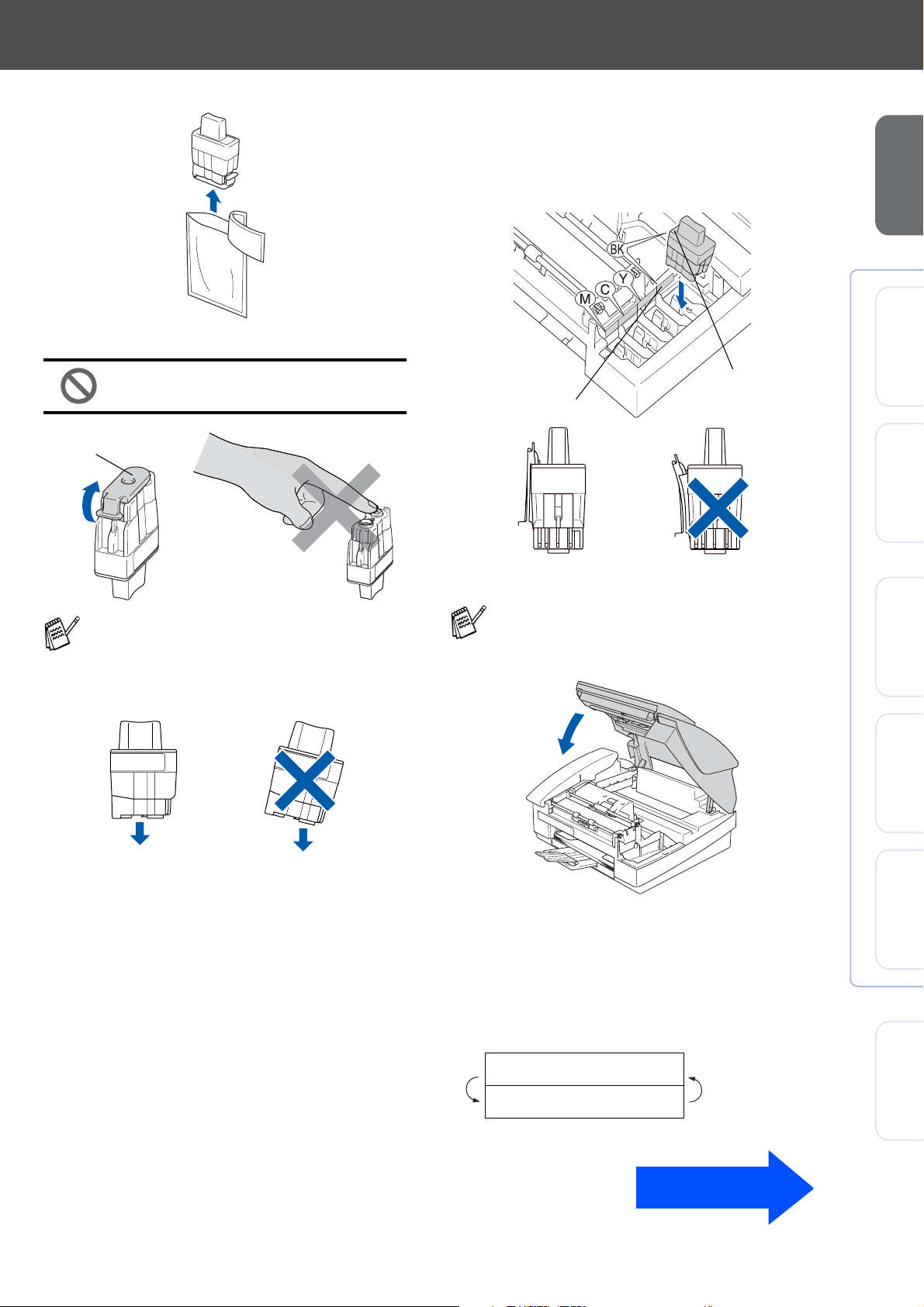
Saque el cartucho de tinta.
OK
OK
4
Retire cuidadosamente la cubierta inferior.
5
Apriete firmemente el cartucho de tinta
6
hasta que el gancho quede ajustado,
comprobando que el compartimento de
color (A) corresponda con el cartucho de
color (B), como se muestra en el diagrama
de abajo.
del aparato
Configuración
®
NO toque la zona que se muestra en
la ilustración de abajo.
Apertura
Si se le ha quitado la cubierta del cartucho al
abrir la bolsa, el cartucho podría haber
sufrido daño.
Mantenga el cartucho de tinta boca arriba
cuando lo introduzca en la ranura.
OK
OK
(A)
OK
OK
Cierre la cubierta superior.
7
Si se visualiza Inst en el LCD después de
haber instalado los cartuchos de tinta,
asegúrese de que los cartuchos estén
instalados correctamente.
(B)
Windows
®
Red de
XMac OS
®
Mac OS
®
Windows
8.6 - 9.2
El equipo limpiará el sistema de tubo de
tinta para ser usado por primera vez. Este
proceso se realizará una sola vez, la
primera vez que instale los cartuchos de
tinta. El proceso de limpieza puede tardar
aproximadamente unos cuatro minutos.
En la pantalla LCD aparecerá el texto:
Prepara sistema
Aprox. 4 minutos
Continúa...
®
Red de
Macintosh
Para
usuarios de red
7
Page 10
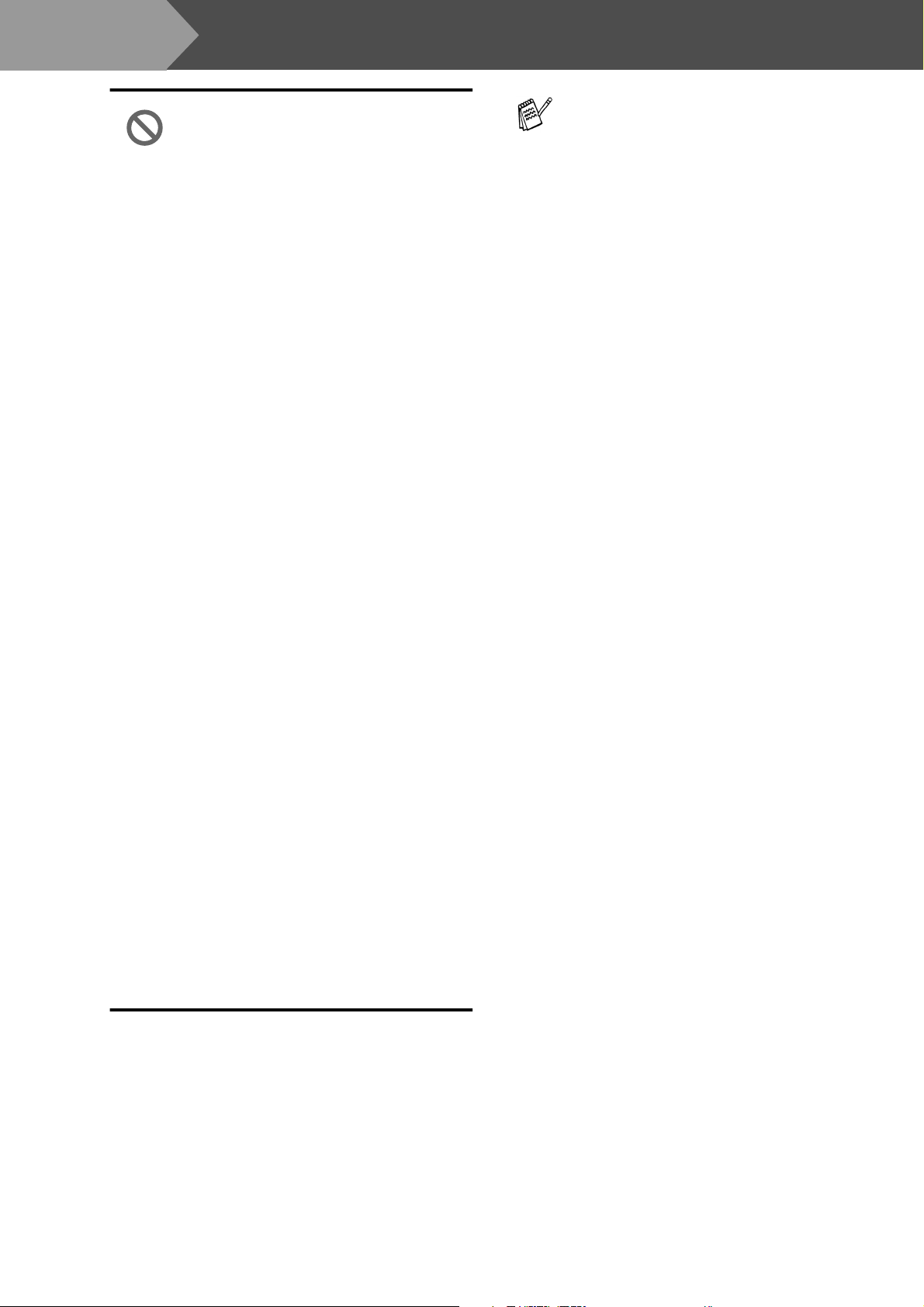
Paso 1
Configuración del equipo
■
• NO extraiga los cartuchos de
tinta si no necesita sustituirlos.
Si lo hace, puede reducir la
cantidad de tinta disponible y el
equipo no sabrá cuánta tinta
queda en el cartucho
• NO agite los cartuchos de tinta.
Si se mancha la piel o la ropa con
la tinta, lávese de inmediato con
jabón o detergente.
• NO inserte ni retire los cartuchos
repetidamente. De lo contrario, la
tinta podría derramarse fuera del
cartucho.
• NO desmonte o fuerce el
cartucho de tinta, de lo contrario
puede provocar que la tinta se
salga del cartucho.
• Los equipos de chorros de tinta
de Brother han sido diseñados
para funcionar con tintas de
determinada especificación.
Obtendrá con él resultados
óptimos si utiliza cartuchos de
tinta originales Brother. Brother
no puede garantizar este
rendimiento óptimo si se utilizan
tintas o cartuchos de tinta de
especificaciones diferentes.
Brother recomienda utilizar
exclusivamente cartuchos
Brother originales con este
equipo, así como no recargar los
cartuchos vacíos con tinta de
otros fabricantes. Si el cabezal
de impresión o cualquier otra
pieza de este equipo sufren
daños como consecuencia del
uso de tintas o cartuchos de tinta
que no sean productos Brother
originales (debido a la
incompatibilidad de dichos
productos con este equipo), las
reparaciones necesarias no
estarán cubiertas por la garantía.
Si mezcla los colores instalando un
cartucho en la posición incorrecta, deberá
limpiar el cabezal de impresión ejecutando
varios ciclos de limpieza (obviamente,
después de corregir la instalación del
cartucho). (Consulte la sección “Limpieza
del cabezal de impresión”, en el Capítulo
12 acerca de la Solución de problemas y
mantenimiento rutinario del Manual del
usuario.)
■
Una vez abierto el cartucho de tinta,
instálelo en el equipo y utilícelo como
máximo durante seis meses a partir de la
fecha de instalación. Utilice
exclusivamente cartuchos de tinta
cerrados hasta la fecha de caducidad
indicada en su embalaje.
8
Page 11
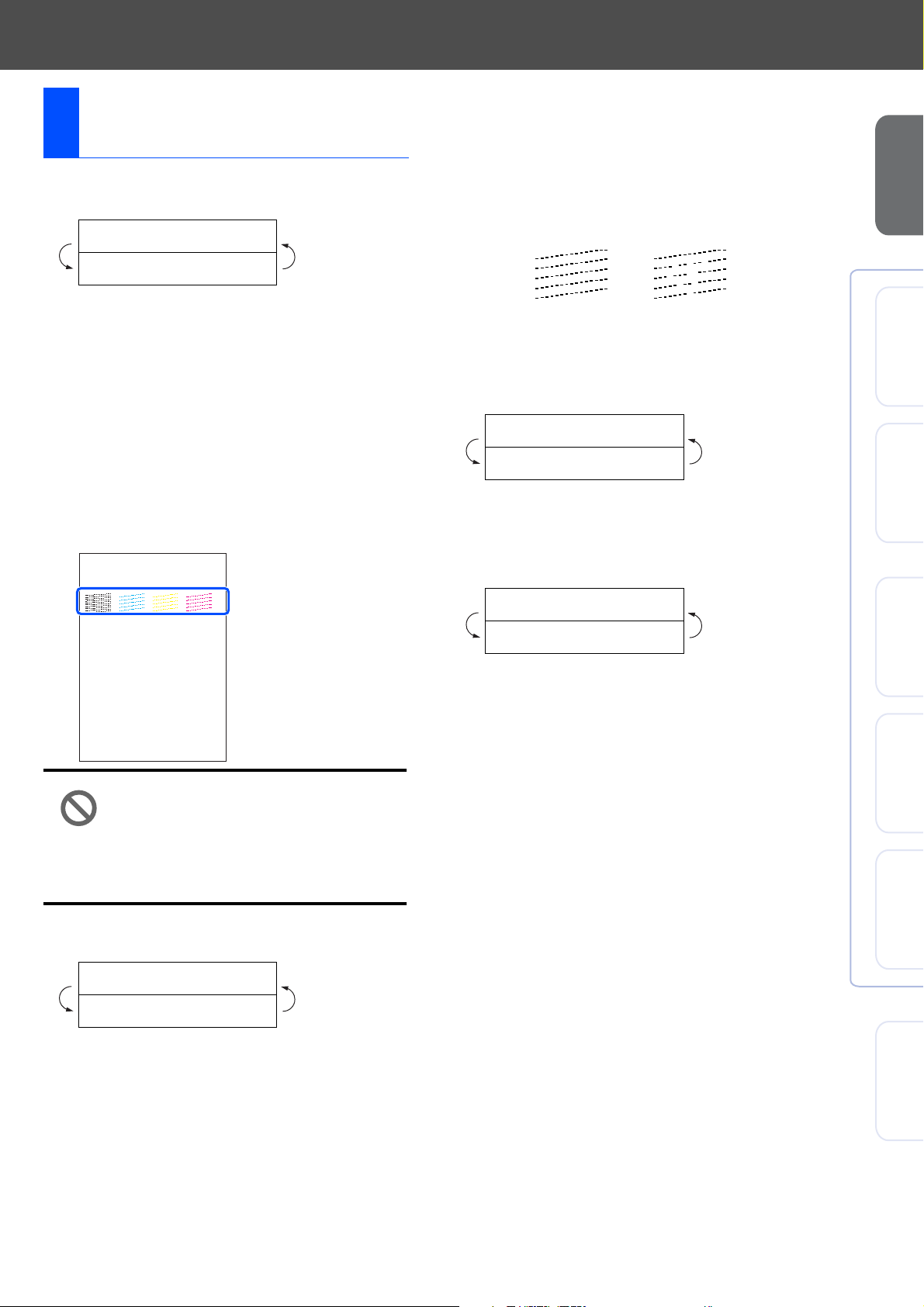
Comprobación de la
5
calidad de la impresión
Una vez finalizado el ciclo de limpieza, en la
1
pantalla LCD aparecerá el mensaje:
Poner papel y
Pulse Inicio
Asegúrese de que haya papel en la
2
bandeja.
Pulse Inicio color.
El equipo empieza a imprimir la HOJA DE
COMPROBACIÓN DE CALIDAD DE
IMPRESIÓN (sólo durante la instalación
inicial del cartucho de tinta).
Compruebe la calidad de los cuatro bloques
3
de colores formados por las líneas cortas
impresas en la hoja.
(NEGRO/ CIÁN/ AMARILLO/ MAGENTA)
Comprobación de la Calidad de la Impresión
1. Examine la calidad de los cuatro bloques de colores compuestos mediante las líneas cortas.
2. Si todas las líneas aparecen nítidas y bien visibles, la calidad es aceptable. Seleccione (Sí).
Si observa que faltan líneas cortas, seleccione (No) para iniciar el proceso de la limpieza de
colores y siga las instrucciones que irán apareciendo en la pantalla de cristal líquido.
Si todas las líneas aparecen nítidas y bien
5
visibles, pulse 1
en el teclado de marcación
para finalizar la comprobación de la calidad.
---O BIEN--Si ve que faltan líneas cortas, pulse 2 en el
teclado de marcación y vaya a
Bien Mal
La pantalla LCD le pregunta si la calidad de
6
6
impresión es buena para blanco/negro, y
color. Pulse 1 ó 2 en el teclado de
marcación.
Correcto Negro?
1.Si 2.No
Después de haber seleccionado 1 (Si) ó
bien 2 (No) tanto para blanco y negro como
para color, la pantalla muestra el siguiente
mensaje:
.
del aparato
Configuración
®
Windows
®
Red de
Windows
Evite tocar la superficie del papel
inmediatamente después de la
impresión, ya que la superficie
puede que no esté completamente
seca, por lo que puede mancharse
las manos.
En la pantalla LCD aparecerá el texto:
4
Calidad OK?
1.Si 2.No
Limpiar ahora?
1.Si 2.No
Pulse 1 (Si) , entonces, el equipo empezará
la limpieza de colores.
Una vez concluida la limpieza, pulse
Inicio color. El equipo empieza a imprimir
la HOJA DE COMPROBACIÓN DE LA
CALIDAD DE IMPRESIÓN otra vez y va de
.
nuevo al paso
3
XMac OS
®
Mac OS
®
Red de
8.6 - 9.2
®
Macintosh
Para
usuarios de red
9
Page 12
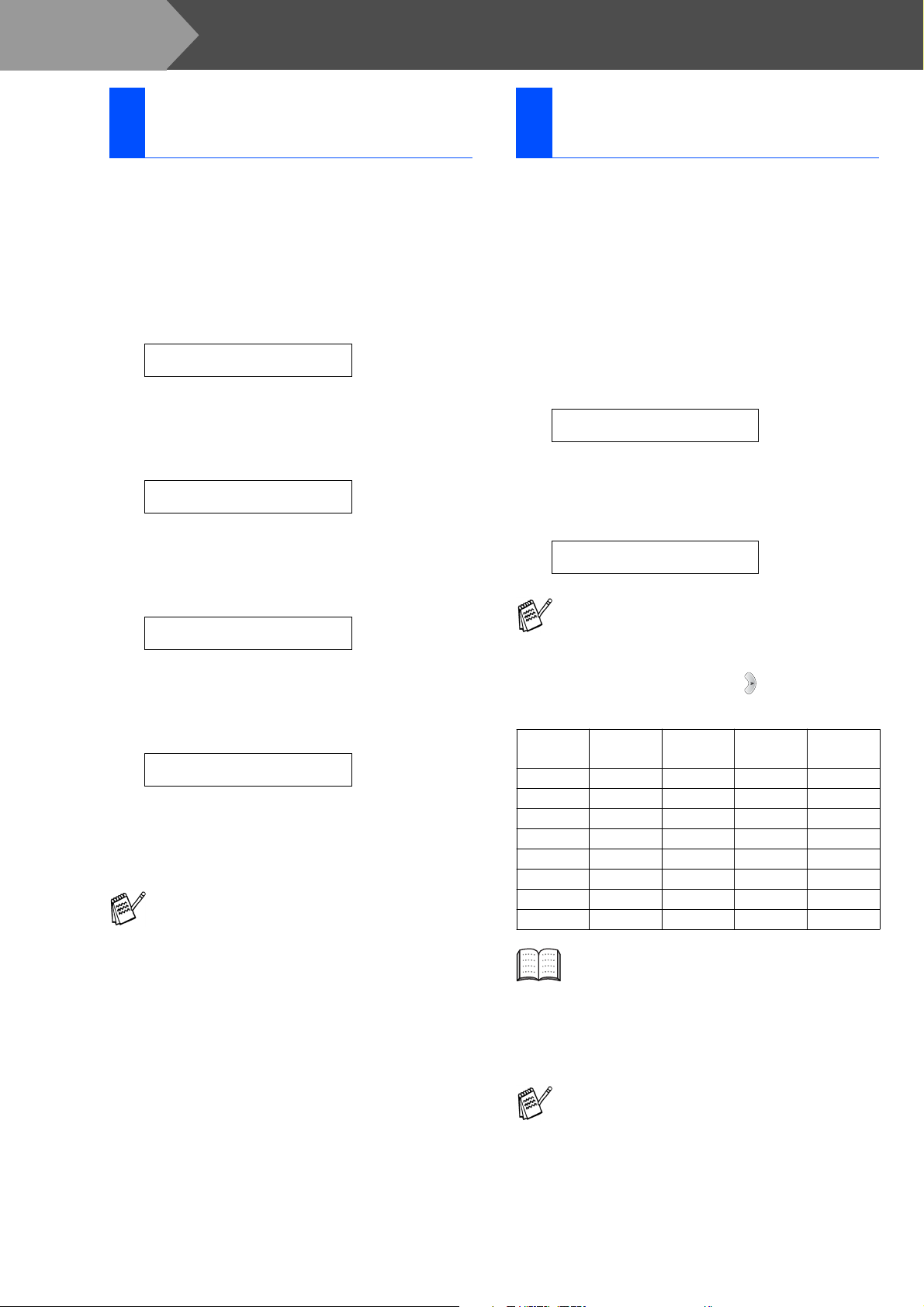
Paso 1
Configuración del equipo
Ajuste de la fecha y la
6
hora
Pulse Menu/Set.
1
Pulse 0.
2
Pulse 2.
3
Introduzca los dos últimos dígitos del año
4
con el teclado de marcación y, a
continuación, pulse Menu/Set.
Año:2004
(por ejemplo, teclee 0 4 para 2004.)
Introduzca los dos dígitos del mes con el
5
teclado de marcación y, a continuación,
pulse Menu/Set.
Mes:03
(por ejemplo, teclee 0 3 para marzo.)
Introduzca los dos dígitos del mes con el
6
teclado de marcación y, a continuación,
pulse Menu/Set.
Día:01
(por ejemplo, teclee 0 1.)
Introduzca la hora en el formato de 24 horas
7
con el teclado de marcación y, a
continuación, pulse Menu/Set.
Hora:15:25
(por ejemplo, teclee 1 5, 2 5 para las 3:25
P.M.)
Pulse Detener/Salir.
8
Si desea repetir la introducción de los datos,
pulse Detener/Salir para volver a empezar
1
desde el Paso
.
Configuración del ID de
7
la estación
Guarde su nombre, o el de su organización, y número
de fax para que aparezcan impresos en todas las
páginas de los faxes que envíe.
Pulse Menu/Set.
1
Pulse 0.
2
Pulse 3.
3
Introduzca el número de fax (máximo 20
4
dígitos) con el teclado de marcación y, a
continuación, pulse Menu/Set.
Fax:_
Utilice el teclado de marcación para
5
introducir su nombre (máximo 20
caracteres) y, a continuación, pulse
Menu/Set.
Nomb:_
■
Consulte en la siguiente tabla el método
para introducir un nombre.
■
Si necesita entrar más de 2 caracteres en
una línea desde la misma tecla, use el
control de navegación
cursor a la derecha.
Pulse la
tecla
2 ABC2
3 DEF3
4 GH I 4
5 JKL5
6 MNO6
7 PQRS
8 TUV8
9 WX Y Z
Una
vez
Si desea información más detallada,
consulte la sección “Configuración del ID
de la estación”, en el Capítulo 2 del Manual
del usuario.
Dos
veces
para mover el
Tres
veces
Cuatro
veces
10
Pulse Detener/Salir.
6
Si desea repetir la introducción de los datos,
pulse Detener/Salir para volver a empezar
desde el Paso
1
.
Page 13

Selección del modo de
8
Recepción
Existen cuatro modos de recepción: Sólo fax,
Fax/Tel, Manual y Ext. Tel/Tad.
¿Va a conectar un teléfono o un contestador automático
externo al equipo MFC?
Sí No
¿Va a utilizar la función de
mensajes de voz del
contestador automático
externo?
No
¿Desea que el equipo
MFC conteste todas las
llamadas?
Sí
Sólo Fax
El equipo MFC
contestará
automáticamente todas
las llamadas como si
fueran de fax.
Fax/Tel
El equipo MFC controla
la línea y contesta todas
las llamadas
automáticamente. Si la
llamada no es de fax, el
teléfono sonará para
indicarle que conteste la
llamada.
Pulse Menu/Set.
1
Pulse 0.
2
Pulse 1.
3
Pulse ▲ ó bien ▼ para seleccionar el modo.
4
Pulse Menu/Set.
5
Pulse Detener/Salir.
6
Si desea obtener información más
detallada, consulte la sección
“Configuración de la recepción” en el
Capítulo 4 del Manual del usuario.
Continúe al Paso 2,
Instalación del
controlador y del Software
del aparato
Configuración
®
Windows
®
Red de
XMac OS
®
Windows
Sí
No
Manual
En este modo, usted
controla la línea
telefónica y debe
contestar
personalmente todas las
llamadas.
Ext. Tel/Tad.
El contestador
automático externo
(TAD) contesta
automáticamente todas
las llamadas. Los
mensajes de voz se
guardan en el TAD
externo. Los mensajes
de fax se imprimen.
Mac OS
®
8.6 - 9.2
®
Red de
Macintosh
Para
11
usuarios de red
Page 14

Paso 2
El CD-ROM incluye los siguientes elementos:
Instalación del controlador y el software
CD-ROM adjunto “MFL-Pro Suite”
Instale MFL-Pro Suite
Puede instalar el software MFL-Pro Suite y los
controladores multifuncionales.
Instale Aplicaciones Opcionales
Puede instalar utilidades adicionales del software
MFL-Pro Suite.
MFL-Pro Suite incluye controladores de
impresora y de escáner, así como el software
ScanSoft
OmniPage
PaperPort
de documentos que permite ver documentos
escaneados. ScanSoft
integrada en PaperPort
aplicación de OCR que convierte imágenes en
texto y permite modificarlas en el procesador
de textos de su elección.
®
PaperPort® 9.0SE, ScanSoft®
®
y fuentes True Type®.
®
9.0SE es una aplicación de gestión
®
OmniPage®, utilidad
®
9.0SE, es una
Documentación*
Vea el Manual del usuario y demás documentación
en formato PDF (Incluido el visualizador).
Registro en línea
Esta función le guiará hasta la página Web de
Registro de productos Brother, donde podrá registrar
rápidamente el equipo.
Centro de Soluciones de Brother
Vea la Información de contacto para el servicio
Atención al cliente de Brother y cómo localizar el
Centro de servicio técnico autorizado Brother
Reparación MFL-Pro Suite
Si se produjeran errores durante la instalación de
MFL-Pro Suite, puede utilizar esta función para
reparar y reinstalar automáticamente el software.
Start Here
Se puede instalar el controlador de la impresora,
controlador del escáner y Presto!
para Mac OS
®
8.6 - 9.2.
1
®
PageManager®
12
1
El Manual del usuario en el CD-ROM incluye los
*
Manuales del usuario del Software y de la Red
para consultar las funciones disponibles cuando
está conectado a un ordenador (por ejemplo,
impresión y escaneado).
Start Here OSX
Se puede instalar el controlador de la impresora, el
controlador del escáner, el programa de
configuración remota y Presto!
Mac OS
Aquí encontrará información importante y consejos
para la solución de problemas.
Vea el Manual del usuario y demás documentación
en formato PDF.
Si lo desea, puede acceder al Centro de soluciones
de Brother, un sitio Web en el que encontrará
información acerca de su producto Brother,
incluyendo preguntas más frecuentes, manuales de
usuario, actualizaciones de controlador y
sugerencias para el uso del equipo.
Esta función le guiará hasta la página Web de
Registro de productos Brother, donde podrá registrar
rápidamente el equipo.
®
10.2.4 o superior.
Readme!
Documentation*
Centro de Soluciones de Brother
On-Line Registration
®
PageManager® para
1
Page 15

Paso 2
Instalación del controlador y el software
Siga las instrucciones de esta página en lo referente al sistema operativo y el cable de interfaz.
del aparato
Configuración
Para usuarios de cable de interfaz USB
■
Windows® 98/98SE/Me/2000 Professional/XP
... Vaya a la página 14
Para usuarios de cable de interfaz de red (sólo MFC-3340CN)
■
Windows® 98/98SE/Me/2000 Professional/XP
... Vaya a la página 17
Para usuarios de cable de interfaz USB
■
Para usuarios de Mac OS® X 10.2.4 o superior
... Vaya a la página 20
Para usuarios de cable de interfaz USB
■ Para usuarios de Mac OS
®
de 8.6 a 9.2
... Vaya a la página 23
®
Windows
®
Red de
XMac OS
®
Mac OS
®
Windows
Para usuarios de cable de interfaz de red (sólo MFC-3340CN)
■
Para usuarios de Mac OS® X 10.2.4 o superior
■ Para usuarios de Mac OS
Para usuarios de red
......................................... Vaya a la página 30
®
de 8.6 a 9.2
... Vaya a la página 25
... Vaya a la página 28
(Sólo MFC-3340CN)
8.6 - 9.2
®
Red de
Macintosh
Para
usuarios de red
13
Page 16

Paso 2
Para usuarios de cable de interfaz USB
(Para Windows
Asegúrese de haber seguido las instrucciones desde el Paso 1,
“Configuración del equipo”, en las páginas 4 - 11.
Instalación del controlador y el software
®
98/98SE/Me/2000 Professional/XP)
(sólo MFC-3340CN)
Si está utilizando Windows
Professional:
Para tener acceso a las funciones de
PhotoCapture Center
deberá instalar la actualización de
Windows
El programa de instalación de MFL-Pro Suite
incluye la actualización de Windows
Para la actualización, efectúe los pasos
siguientes:
1. Siga los pasos de instalación desde el
4
2. Haga clic en Aceptar para iniciar la instalación
de la actualización.
3. Cuando aparezca la instrucción, haga clic en
Aceptar para reiniciar el PC.
4. Una vez reiniciado el PC, la instalación de
MFL-Pro Suite continuará automáticamente.
1
®
2000.
.
■
Si la instalación no continúa
automáticamente, abra el menú del
instalador de MFL-Pro Suite otra vez, para
ello saque y vuelva a introducir el disco
CD-ROM ó haga doble clic en el programa
setup.exe, que se encontrará en el
directorio raíz y continúe a partir del paso
4
para instalar el MFL-Pro Suite.
■
Asegúrese de que no hay tarjetas de
soporte insertadas en la unidad de soporte
del equipo.
■
Brother le recomienda que conecte el
equipo directamente al ordenador.
■
Cierre cualquier aplicación que esté
activada antes de instalar el MFL-Pro
Suite.
Desenchufe el equipo de la toma de
corriente y desconéctelo del ordenador, si
ya ha conectado un cable de interfaz.
™
®
2000
desde su PC, primero
®
2000.
al
1
Encienda el ordenador.
2
(En Windows
deberá haber iniciado la sesión como
administrador.)
Introduzca el CD-ROM proporcionado en la
3
unidad de CD-ROM. Si aparece la pantalla
Nombre del modelo, haga clic en el nombre
del modelo que esté utilizando. Si aparece
la pantalla Idioma, haga clic en el idioma de
su preferencia.
De este modo se abrirá el menú principal
4
del CD-ROM.
Haga clic en Instale MFL-Pro Suite.
Si esta ventana no se abre, utilice el
Explorador de Windows
programa setup.exe desde el directorio raíz
del CD-ROM de Brother.
(sólo MFC-3340CN)
Si aparece la siguiente pantalla, haga clic en
Aceptar para instalar las actualizaciones de
Windows
actualizaciones, es posible que el PC se
reinicie.
Entonces la instalación continuará
automáticamente.
®
2000 Professional/XP,
®
para ejecutar el
®
. Una vez instaladas las
14
Si la instalación no continúa
automáticamente, abra el menú principal
otra vez, para ello saque y vuelva a introducir
el disco CD-ROM ó haga doble clic en el
programa setup.exe, que se encontrará en
el directorio raíz. y continúe a partir del paso
4
para instalar el MFL-Pro Suite.
Page 17

Después de leer y aceptar el acuerdo de la
5
licencia de ScanSoft
haga clic en Sí.
La instalación de PaperPort® 9.0SE se
6
iniciará automáticamente y seguirá con la
instalación de MFL-Pro Suite.
Cuando aparezca la ventana de Acuerdo de
7
licencia del software Brother MFL-Pro Suite,
haga clic en Sí, si está de acuerdo con el
Acuerdo de licencia del software.
®
PaperPort® 9.0SE,
Cuando se visualice esta pantalla, conecte
9
el cable de interfaz paralelo USB al PC, y a
continuación conéctelo al equipo.
Para conectar el cable USB al equipo:
1. Abra la cubierta del escáner hasta su
posición abierta.
2. Conecte el cable USB a la conexión
USB, marcada con un símbolo .
Encontrará la conexión USB en la parte
superior izquierda de las ranuras de
cartuchos de tinta, tal y como se muestra
a continuación.
del aparato
Configuración
®
Windows
Seleccione Conexión Local, y a
8
continuación, haga clic en Siguiente.
La instalación continuará.
3. Inserte con cuidado el cable USB en la
ranura como se indica a continuación, y
guíelo a través de la máquina.
Advertencia
Compruebe que el cable no obstaculice el cierre de la
cubierta, o que no se produzca un error.
NO conecte el equipo a un puerto
USB en un teclado o ‘hub’ USB sin
alimentación.
Continúa...
Instalación del controlador y el software
Para
usuarios de red
15
Page 18

Paso 2
Para usuarios de cable de interfaz USB
(Para Windows
Instalación del controlador y el software
®
98/98SE/Me/2000 Professional/XP)
Cierre suavemente la cubierta superior.
0
Encienda el equipo enchufando el cable de
A
alimentación.
La pantalla de instalación tardará unos
segundos en aparecer.
La instalación de los controladores de
Brother se iniciará automáticamente. Las
pantallas de instalación aparecerán una
tras otra, así que espere unos momentos.
Cuando aparezca la ventana Registro en
B
línea de ScanSoft de Brother , seleccione
las opciones de su preferencia y siga las
instrucciones que irán apareciendo en la
pantalla.
Después de reiniciar el ordenador, el
D
programa de diagnóstico de la instalación
se pondrá en funcionamiento
automáticamente y aparecerán los
resultados de la instalación en la ventana.
Si no ha podido haberse instalado
correctamente, pruebe a instalar de nuevo
mediante la opción Reparación MFL-Pro
Suite en el menú principal. Seleccione
Reparación MFL-Pro Suite y siga las
instrucciones que irán apareciendo en
pantalla.
De este modo habrán quedado
instalados, el MFL-Pro Suite, los
controladores de impresora y de
escáner de Brother, con lo que
concluye el proceso de instalación.
16
Haga clic en Finalizar para reiniciar el
C
ordenador.
Page 19

Para usuarios de cable de interfaz de red (sólo MFC-3340CN)
(Para Windows
Asegúrese de haber seguido las instrucciones desde el Paso 1,
®
98/98SE/Me/2000 Professional/XP)
“Configuración del equipo”, en las páginas 4 - 11.
Antes de la instalación, si está utilizando un
software Cortafuegos Personal o Firewall,
desactívelo. Una vez esté seguro de que
puede imprimir, vuelva a activar el software
de Cortafuegos Personal o Firewall.
Conecte el cable de red al equipo y, a
1
continuación conéctelo al puerto libre del
hub.
Para conectar el cable de interfaz de red al
equipo:
1. Abra la cubierta del escáner hasta su
posición abierta.
2. Conecte el cable de red en la conexión
LAN, marcado con un símbolo .
Encontrará la conexión LAN en la parte
superior izquierda de las ranuras de
cartuchos de tinta, tal y como se muestra
a continuación.
Cierre suavemente la cubierta superior.
2
Asegúrese de haber encendido el equipo
3
enchufando el cable de alimentación.
Encienda el ordenador.
4
(En Windows
deberá haber iniciado la sesión como
administrador.)
Introduzca el CD-ROM proporcionado en la
5
unidad de CD-ROM. Si aparece la pantalla
Nombre del modelo, haga clic en el nombre
del modelo que esté utilizando. Si aparece
la pantalla Idioma, haga clic en el idioma de
su preferencia.
®
2000 Professional/XP,
del aparato
Configuración
®
Windows
®
Red de
Windows
3. Inserte con cuidado el cable de red en la
ranura como se indica a continuación, y
guíelo a través de la máquina.
Advertencia
Compruebe que el cable no obstaculice el cierre de la
cubierta, o que no se produzca un error.
En caso de usar tanto cables USB como
cables LAN, introduzca estos en las ranuras
de conexión.
De este modo se abrirá el menú principal
6
del CD-ROM.
Haga clic en Instale MFL-Pro Suite.
Si esta ventana no se abre, utilice el
Explorador de Windows
programa setup.exe desde el directorio raíz
del CD-ROM de Brother.
®
para ejecutar el
Continúa...
Instalación del controlador y el software
Para
usuarios de red
17
Page 20

Paso 2
Para usuarios de cable de interfaz de red (sólo MFC-3340CN)
(Para Windows
7
Instalación del controlador y el software
®
98/98SE/Me/2000 Professional/XP)
Si aparece la siguiente pantalla, haga clic en
Aceptar para instalar las actualizaciones de
Windows
actualizaciones, es posible que el PC se
reinicie.
Entonces la instalación continuará
automáticamente.
Si la instalación no continúa
automáticamente, abra el menú principal
otra vez, para ello saque y vuelva a introducir
el disco CD-ROM ó haga doble clic en el
programa setup.exe, que se encontrará en
el directorio raíz. y continúe a partir del paso
6
Después de leer y aceptar el acuerdo de la
licencia de ScanSoft
haga clic en Sí.
®
. Una vez instaladas las
para instalar el MFL-Pro Suite.
®
PaperPort® 9.0SE,
Seleccione Conexión Red y, a
0
continuación, haga clic en Siguiente.
La instalación de los controladores Brother
A
se iniciará automáticamente. Las pantallas
de instalación aparecerán una tras otra, así
que espere unos momentos.
Si el aparato está configurado para ser
B
usado en la red, seleccione el aparato de la
lista y a continuación haga clic en
Siguiente.
Esta ventana no aparecerá si sólo hay un
aparato conectado en red, se seleccionará
éste automáticamente.
La instalación de PaperPort® 9.0SE se
8
iniciará automáticamente y seguirá con la
instalación de MFL-Pro Suite.
Cuando aparezca la ventana de Acuerdo de
9
licencia del software Brother MFL-Pro Suite,
haga clic en Sí, si está de acuerdo con el
Acuerdo de licencia del software.
Si el aparato no está aún configurado para
ser usado en red, la ventana
deConfiguración IP Address aparecerá.
Introduzca la correcta información de la
dirección IP de la red y siga las
instrucciones que aparecen en su pantalla.
Cuando aparezca la ventana Registro en
C
línea de ScanSoft de Brother , seleccione
las opciones de su preferencia y siga las
instrucciones que irán apareciendo en la
pantalla.
18
Page 21

Haga clic en Finalizar para reiniciar el
D
ordenador.
del aparato
Configuración
Después de reiniciar el ordenador, el
E
programa de diagnóstico de la instalación
se pondrá en funcionamiento
automáticamente y aparecerán los
resultados de la instalación en la ventana.
Para las instalaciones de red, la Reparación
MFL-Pro Suite seleccionada en el menú
principal no es compatible.
Habrán quedado instalados el MFL-Pro
Suite, los controladores de red de la
impresora y del escáner Brother así
como el programa Network
™
PhotoCapture Center
, con lo que
concluye el proceso de instalación.
®
Red de
Windows
Instalación del controlador y el software
19
Para
usuarios de red
Page 22

Paso 2
Para usuarios de cable de interfaz USB
Asegúrese de haber seguido las instrucciones desde el Paso 1,
“Configuración del equipo”, en las páginas 4 - 11.
1
Instalación del controlador y el software
Para usuarios de Mac OS® X 10.2.4 ó sistema operativo superior
Siga las instrucciones en pantalla y reinicie
Los usuarios del sistema operativo Mac OS®
de X 10.2.0 a 10.2.3 deben actualizarse a
Mac OS
la información más reciente acerca de
Mac OS
http://solutions.brother.com)
Desenchufe el equipo de la toma de
corriente y desconéctelo del Macintosh
ya ha conectado un cable de interfaz.
®
X 10.2.4 ó superior. (Para consultar
®
X, visite el sitio Web:
®
, si
6
el Macintosh
Después de que la ventana DeviceSelector
7
aparezca, conecte el cable de interfaz USB
al Macintosh
equipo.
®
.
®
y, a continuación conéctelo al
Encienda el Macintosh®.
2
Introduzca el CD-ROM proporcionado en la
3
unidad de CD-ROM.
Haga doble clic en el icono Start Here OSX
4
para instalar el controlador de impresora, el
controlador del escáner y el programa de
Configuración Remota. Si aparece la
pantalla Idioma, haga clic en el idioma de su
preferencia.
Haga clic en MFL-Pro Suite para instalar.
5
La ventana DeviceSelector no aparecerá si
el cable de interfaz USB no tiene conectado
antes de reinstalar el Macintosh
sobreescribiendo una versión del software
de Brother que quedaba instalada
previamente. Si se encuentra este problema,
proceda a la instalación, saltando el paso 10
y, a continuación, consulte el Capítulo 8 en el
Manual del usuario del software acerca de
los detalles sobre la selección de un equipo
con el que el ControlCenter2.0 conecte.
Para conectar el cable USB al equipo:
1. Abra la cubierta del escáner hasta su
posición abierta.
2. Conecte el cable USB a la conexión
USB, marcada con un símbolo .
Encontrará la conexión USB en la parte
superior izquierda de las ranuras de
cartuchos de tinta, tal y como se muestra
a continuación.
®
o si está
20
Page 23

del aparato
Configuración
3. Inserte con cuidado el cable USB en la
ranura como se indica a continuación, y
guíelo a través de la máquina.
Advertencia
Compruebe que el cable no obstaculice el cierre de la
cubierta, o que no se produzca un error.
NO conecte el equipo a un puerto
USB en un teclado o ‘hub’ USB sin
alimentación.
Cierre suavemente la cubierta superior.
8
Encienda el equipo enchufando el cable de
9
alimentación.
Seleccione Aplicaciones en el menú Ir.
A
Abra la carpeta Utilidades.
B
Abra el icono Print Center.
C
X
®
Mac OS
Instalación del controlador y el software
Seleccione USB y, a continuación haga clic
0
en OK.
Haga clic en Añadir.
D
Continúa...
Para
usuarios de red
21
Page 24

Paso 2
Para usuarios de cable de interfaz USB
Instalación del controlador y el software
Seleccione USB.
E
Seleccione MFC-XXXX (XXXX
F
corresponde al modelo), y a continuación
haga clic en Añadir.
Seleccione Salir de Utilidad
G
Configuración Impresoras del menú
Utilidad Configuración Impresoras.
Para instalar Presto!® PageManager®,
H
haga clic en el icono Presto! PageManager
y siga las instrucciones que irán
apareciendo en pantalla.
Con Presto!® PageManager® podrá
escanear, compartir y organizar fácilmente
fotografías y documentos.
Presto!
instalado, con lo que concluye el
proceso de instalación.
®
PageManager® habrá quedado
22
Habrán quedado instalados el MFL-Pro
Suite, los controladores de la
impresora Brother y del escáner así
como el programa de Configuración
remota, con lo que concluye el proceso
de instalación.
Page 25

Para el sistema operativo Mac OS® de 8.6 a 9.2
Asegúrese de haber seguido las instrucciones desde el Paso 1,
“Configuración del equipo”, en las páginas 4 - 11.
del aparato
Configuración
Desenchufe el equipo de la toma de
1
corriente y desconéctelo del Macintosh
ya ha conectado un cable de interfaz.
Encienda el Macintosh®.
2
Introduzca el CD-ROM proporcionado en la
3
unidad de CD-ROM.
Haga doble clic en el icono Start Here para
4
instalar los controladores de la impresora y
del escáner. Si aparece la pantalla Idioma,
haga clic en el idioma de su preferencia.
®
, si
Siga las instrucciones en pantalla y reinicie
6
el Macintosh
Conecte el cable de interfaz USB al
7
Macintosh
equipo.
Para conectar el cable USB al equipo:
1. Abra la cubierta del escáner hasta su
posición abierta.
2. Conecte el cable USB a la conexión
USB, marcada con un símbolo .
Encontrará la conexión USB en la parte
superior izquierda de las ranuras de
cartuchos de tinta, tal y como se muestra
a continuación.
®
.
®
, y a continuación conéctelo al
X
®
Mac OS
Haga clic en MFL-Pro Suite para instalar.
5
3. Inserte con cuidado el cable USB en la
ranura como se indica a continuación, y
guíelo a través de la máquina.
Advertencia
Compruebe que el cable no obstaculice el cierre de la
cubierta, o que no se produzca un error.
NO conecte el equipo a un puerto
USB en un teclado o ‘hub’ USB sin
alimentación.
Continúa...
®
Instalación del controlador y el software
8.6 - 9.2
Mac OS
Para
usuarios de red
23
Page 26

Paso 2
Para usuarios de cable de interfaz USB
Instalación del controlador y el software
Cierre suavemente la cubierta superior.
8
Encienda el equipo enchufando el cable de
9
alimentación.
En el menú Apple®, abra el Selector.
0
Haga clic en el icono Brother Ink.
A
En el lado derecho del Selector, seleccione
el equipo de imprenta deseado para
efectuar la impresión.
Cierre el Selector.
Para instalar Presto!® PageManager®,
B
haga clic en el icono Presto! PageManager
y siga las instrucciones que irán
apareciendo en pantalla.
Con Presto!® PageManager® podrá
escanear, compartir y organizar fácilmente
fotografías y documentos.
Presto!
instalado, con lo que concluye el
proceso de instalación.
®
PageManager® habrá quedado
24
El control de la impresora Brother y el
control del escáner han sido
instalados.
Page 27

Para usuarios de cable de interfaz de red (sólo MFC-3340CN)
Para usuarios de Mac OS® X 10.2.4 ó sistema operativo superior
Asegúrese de haber seguido las instrucciones desde el Paso 1,
“Configuración del equipo”, en las páginas 4 - 11.
del aparato
Configuración
Desenchufe el equipo de la toma de
1
corriente y desconéctelo del Macintosh
ya ha conectado un cable de interfaz.
Encienda el Macintosh®.
2
Introduzca el CD-ROM proporcionado en la
3
unidad de CD-ROM.
Haga doble clic en el icono Start Here OSX
4
para instalar el controlador de impresora y
el programa de Configuración Remota. Si
aparece la pantalla Idioma, haga clic en el
idioma de su preferencia.
®
, si
Siga las instrucciones en pantalla y reinicie
6
el Macintosh
Después de que la ventana DeviceSelector
7
aparezca, conecte el cable de interfaz de red
al Macintosh
equipo.
La ventana DeviceSelector no aparecerá si
no ha conectado también un cable de interfaz
USB al equipo antes de reinstalar el
Macintosh
versión del software de Brother que quedaba
instalada previamente. Si se encuentra este
problema, continúe el procedimiento, saltando
de los pasos de 10 a 12, consulte el Capítulo
8 en el Manual del usuario del software acerca
de los detalles sobre la selección de un equipo
con el que el ControlCenter2.0 conecte.
®
.
®
y, a continuación conéctelo al
®
o si está sobreescribiendo una
®
Instalación del controlador y el software
8.6 - 9.2
Mac OS
Haga clic en MFL-Pro Suite para instalar.
5
Para conectar el cable de interfaz de red al
equipo:
1. Abra la cubierta del escáner hasta su
posición abierta.
2. Conecte el cable de red en la conexión
LAN, marcado con un símbolo .
Encontrará la conexión LAN en la parte
superior izquierda de las ranuras de
cartuchos de tinta, tal y como se muestra
a continuación.
Continúa...
®
Red de
Macintosh
Para
usuarios de red
25
Page 28
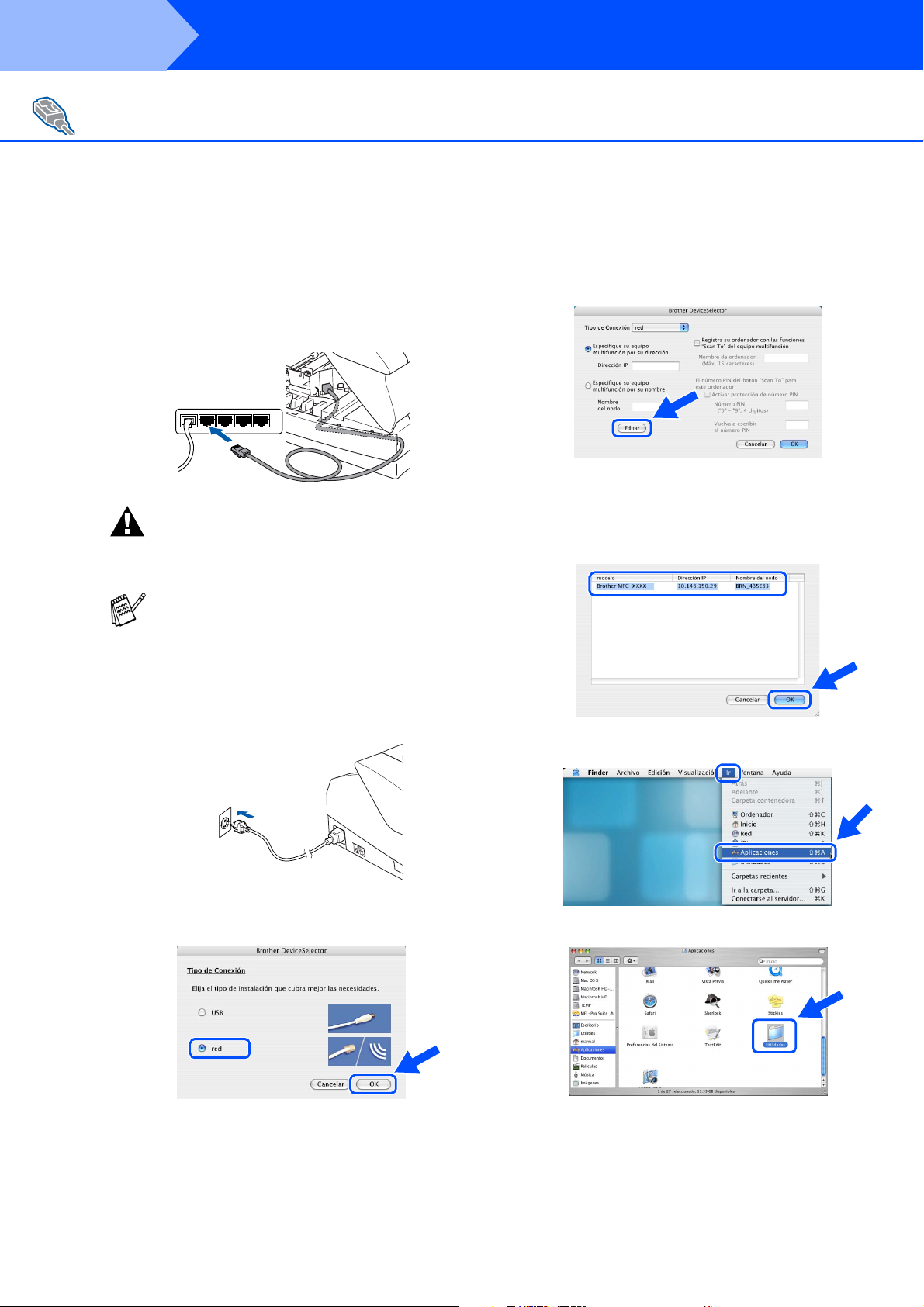
Paso 2
Para usuarios de cable de interfaz de red (sólo MFC-3340CN)
Instalación del controlador y el software
3. Inserte con cuidado el cable de red en la
ranura como se indica a continuación, y
guíelo a través de la máquina.
Advertencia
Compruebe que el cable no obstaculice el cierre de la
cubierta, o que no se produzca un error.
En caso de usar tanto cables USB como
cables LAN, introduzca estos en las ranuras
de conexión.
Cierre suavemente la cubierta superior.
8
Encienda el equipo enchufando el cable de
9
alimentación.
Haga clic en Editar.
A
Seleccione el nombre de su modelo y, a
B
continuación, haga clic en OK. A
continuación, haga clic de nuevo sobre OK
para cerrar el DeviceSelector.
Seleccione Aplicaciones en el menú Ir.
C
26
Seleccione red y, a continuación haga clic
0
en OK.
Abra la carpeta Utilidades.
D
Page 29

del aparato
Configuración
Abra el icono Print Center.
E
Haga clic en Añadir.
F
Seleccione las opciones descritas a
G
continuación.
Seleccione Salir de Utilidad
I
Configuración Impresoras del menú
Utilidad Configuración Impresoras.
De este modo habrá concluido la
configuración.
Consulte el Capítulo 5 del Manual del usuario
de red en el CD-ROM para mayor información
sobre la conexión del equipo a una red de
Macintosh
®
.
Seleccione MFC-XXXX (XXXX
H
corresponde al modelo)
(BRN_xxxxxx_P1), y a continuación haga
clic en el botón Añadir.
xxxxxx son los seis últimos dígitos de la
dirección Ethernet.
Capítulo 5 del Manual del usuario de
red en el CD-ROM.
Instalación del controlador y el software
®
Red de
Macintosh
Para
usuarios de red
27
Page 30

Paso 2
Para usuarios de cable de interfaz de red (sólo MFC-3340CN)
Asegúrese de haber seguido las instrucciones desde el Paso 1,
“Configuración del equipo”, en las páginas 4 - 11.
Instalación del controlador y el software
Para ei sistema operativo Mac OS® de 8.6 a 9.2
Desenchufe el equipo de la toma de
1
corriente y desconéctelo del Macintosh
ya ha conectado un cable de interfaz.
Encienda el Macintosh®.
2
Introduzca el CD-ROM proporcionado en la
3
unidad de CD-ROM.
Haga doble clic en el icono Start Here para
4
instalar los controladores de la impresora y
del escáner. Si aparece la pantalla Idioma,
haga clic en el idioma de su preferencia.
®
, si
Siga las instrucciones en pantalla y reinicie
6
el Macintosh
Conecte el cable de interfaz de red al
7
equipo y, a continuación conéctelo al puerto
libre del hub.
Para conectar el cable de interfaz de red al
equipo:
1. Abra la cubierta del escáner hasta su
posición abierta.
2. Conecte el cable de red en la conexión
LAN, marcado con un símbolo .
Encontrará la conexión LAN en la parte
superior izquierda de las ranuras de
cartuchos de tinta, tal y como se muestra
a continuación.
®
.
Haga clic en MFL-Pro Suite para instalar.
5
3. Inserte con cuidado el cable de red en la
ranura como se indica a continuación, y
guíelo a través de la máquina.
Advertencia
Compruebe que el cable no obstaculice el cierre de la
cubierta, o que no se produzca un error.
En caso de usar tanto cables USB como
cables LAN, introduzca estos en las ranuras
de conexión.
28
Page 31

Cierre suavemente la cubierta superior.
8
Encienda el equipo enchufando el cable de
9
alimentación.
Abra el Selector en el menú Apple.
0
del aparato
Configuración
Haga clic en el icono Brother Ink (IP) y, a
A
continuación, seleccione BRN_xxxxxx.
Cierre el Selector.
■
xxxxxx son los seis últimos dígitos de la
dirección Ethernet.
■
Consulte el Capítulo 5 del Manual del
usuario de red en el CD-ROM para
mayor información sobre la conexión del
equipo a una red de Macintosh
De este modo habrá concluido la
configuración.
Instalación del controlador y el software
®
Red de
Macintosh
®
.
Para
usuarios de red
29
Page 32

■ Para usuarios de red
Esta sección es para la utilización del equipo en una red (Sólo MFC-3340CN).
El administrador debe configurar el equipo. Para ello deberá seguir los siguientes pasos.
Índice del Manual del usuario de red
Windows® 98/Me Punto a punto TCP/IP Capítulo 4 Impresión en red desde Windows
Windows® 2000/XP Punto a punto TCP/IP Capítulo 4 Impresión en red desde Windows
Macintosh® TCP/IP Capítulo 5 Impresión en red desde Macintosh
Servidor OS2 Warp, Servidor LAN TCP/IP Capítulo 4 Impresión en red desde Windows
®
®
®
®
Restablecimiento de la configuración predeterminada de fábrica para la red
Para restablecer todas las configuraciones de fábrica del servidor interno de la impresora/
escáner para la red, efectúe los siguiente procedimientos.
Asegúrese de que el equipo no esté abierto, y desconecte todos los cables del equipo (excepto
1
cable de alimentación).
Pulse Menu/Set, 5, 0.
2
Pulse 1 para seleccionar Reiniciar.
3
Pulse 1 para seleccionar Sí.
4
El equipo volverá iniciar y conectará de nuevo los cables, una vez completado este procedimiento.
5
30
Page 33

Instalación de la utilidad de Configuración
BRAdmin Professional
(sólo para usuarios de Windows
La utilidad de software BRAdmin Professional ha sido diseñada para gestionar los dispositivos
de red de Brother, como impresoras de red y/o los dispositivos Multifunción de red, en un
entorno de red de área local (LAN).
BRAdmin Professional también se puede utilizar para administrar dispositivos de otros
fabricantes compatibles con el protocolo SNMP (Protocolo de Gestión de Red Sencilla).
Si desea información mas detallada acerca de BRAdmin Professional, visite el sitio Web
http://solutions.brother.com
Introduzca el CD-ROM proporcionado en la
1
unidad de CD-ROM. La pantalla inicial
aparecerá automáticamente.
Siga las instrucciones que irán apareciendo
en pantalla.
Haga clic en el icono Instale Aplicaciones
2
Opcionales de la pantalla del menú
principal.
®
)
del aparato
Configuración
®
Windows
®
Red de
XMac OS
®
Windows
Haga clic en BRAdmin Professional y siga
3
las instrucciones que irán apareciendo en
pantalla.
La clave predeterminada para el servidor
de impresión es “access ”. Puede utilizar
BRAdmin Professional para cambiar la
contraseña.
Mac OS
®
8.6 - 9.2
®
Red de
Macintosh
Para
usuarios de red
31
Page 34

■ Para usuarios de red
Configuración de la dirección IP, la Máscara de
subred y la Puerta de enlace con BRAdmin
Professional
(sólo para usuarios de Windows
®
)
Inicie BRAdmin Professional y seleccione
1
TCP/IP.
Seleccione Buscar dispositivos activos
2
en el menú de Dispositivos.
BRAdmin buscará automáticamente los
dispositivos nuevos.
Haga doble clic en el nuevo dispositivo.
3
Especifique la Dirección IP, la Máscara de
4
subred y la Puerta de acceso; a
continuación, haga clic en el botón Aceptar.
La información de dirección quedará
5
guardada en el equipo.
La clave predeterminada para el servidor
de impresión es “access ”. Puede utilizar
BRAdmin Professional para cambiar la
contraseña.
32
Page 35

■ Consumibles y opciones
Consumibles
Cartucho de tinta
Negro
(Estándar)
LC900BK LC900HYBK LC900M LC900Y LC900C
(
Negro
Alto rendimiento
)
Magenta Amarillo Cián
Accesorio NC-2200w
El servidor externo inalámbrico de Impresora y escáner (802.11b) está disponible para MFC
Brother opcionalmente.
Servidor externo inalámbrico de
impresora y escáner
NC-2200w
El servidor externo inalámbrico de Impresora y
escáner opcional (NC-2200w) dispone tanto de
la impresión inalámbrico como de escaneado a
través de la red.
■
Requiere el cable USB 2.0 (no incluido).
■
Compatible con Mac OS® X 10.2.4 o superior.
■
Puede asignar el botón escanear sólo a un ordenador en red.
33
Page 36

Marcas comerciales
El logotipo de Brother es una marca comercial registrada de Brother Industries, Ltd.
Brother es una marca comercial registrada de Brother Industries, Ltd.
Multi-Function Link es una marca comercial registrada de Brother International Corporation.
© Copyright 2004 Brother Industries, Ltd. Todos los derechos reservados.
Windows y Microsoft son marcas comerciales registradas de Microsoft en Estados Unidos y otros países.
Macintosh y True Type son marcas comerciales registradas de Apple Computer, Inc.
PaperPort y OmniPage OCR son marcas comerciales registradas de ScanSoft, Inc.
Presto! PageManager es una marca comercial registrada de NewSoft Technology Corporation.
Todas las empresas cuyos programas de software se mencionan en el presente manual cuentan con un Acuerdo
de Licencia de Software específico para sus programas patentados.
Todos los demás nombres de marcas y productos mencionados en el presente manual son marcas
comerciales registradas de sus respectivos titulares.
Compilación y publicación
Este manual ha sido compilado y publicado bajo la supervisión de Brother Industries Ltd., e incluye las
descripciones y especificaciones más recientes del producto.
El contenido de este manual, así como las especificaciones de este producto, están sujetos a modificación sin
previo aviso.
Brother se reserva el derecho de modificar sin previo aviso las especificaciones y materiales descritos en el
presente manual, y no asume responsabilidad alguna por los daños (incluyendo los daños consiguientes)
causados por el uso de los materiales presentados, incluyendo – entre otros – los errores tipográficos y de otra
índole que pudiera contener esta publicación.
Este producto ha sido diseñado para ser utilizado en un entorno profesional.
©2004 Brother Industries, Ltd.
Page 37

SPA
LF75490011
